L'analisi testuale diventa semplice: trasforma le risposte alle indagini in informazioni rilevanti e fruibili
Trasforma i dati qualitativi in informazioni chiare e fruibili con i nostri strumenti di analisi testuale, senza perdere tempo con analisi manuali.
Cogli la visione d'insieme nel feedback qualitativo
Non serve più perdere tempo ad analizzare i feedback ricevuti nelle risposte aperte e nelle caselle di commento. L'analisi tematica si serve dell'intelligenza artificiale per categorizzare automaticamente le risposte qualitative, estrapolandone le tematiche più rilevanti per offrire una comprensione chiara di ciò che pensano le persone, risparmiandoti ore di lavoro manuale.
- Identifica e categorizza in pochi secondi le tematiche principali che emergono dalle risposte aperte.
- Risparmia il tempo che impiegheresti a organizzare manualmente i dati per suddividerli in categorie rilevanti.
- Scopri come le singole risposte testuali vengono abbinate alle tematiche chiave ed esporta facilmente questi dati per un'ulteriore analisi.
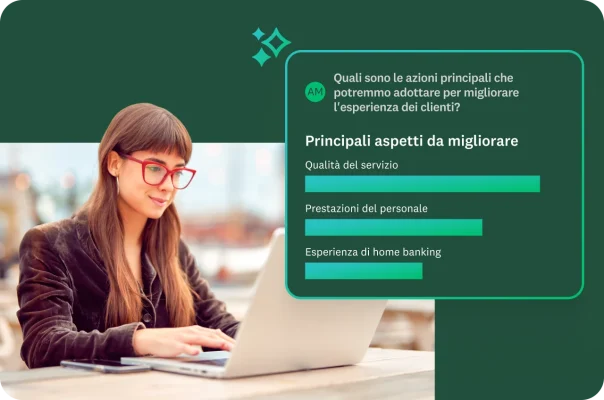
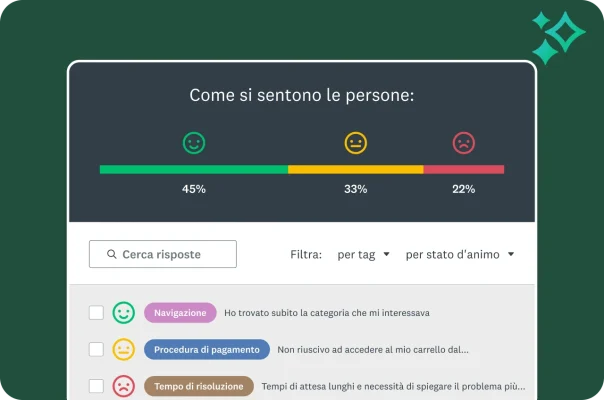
Scopri lo stato d'animo su larga scala
Valuta lo stato d'animo dei rispondenti, non solo ciò che dicono. L'analisi dello stato d'animo classifica le risposte aperte in positive, negative e neutre, aiutandoti a interpretare facilmente l'umore che trapela da migliaia di commenti.
- Risparmia tempo visualizzando lo stato d'animo a colpo d'occhio.
- Filtra le risposte in base allo stato d'animo per individuare ambiti specifici che richiedono maggiore attenzione e agire più rapidamente.
- Filtra una domanda in base allo stato d'animo per ottenere informazioni ancora più approfondite.
Visualizza facilmente le risposte testuali
Creando nuvole di parole, potrai visualizzare le parole più usate e interpretare visivamente le risposte aperte con rapidità.
Le nuvole di parole personalizzabili permettono di:
- Scegliere i colori o i caratteri per evidenziare termini specifici
- Impostare la soglia per la visualizzazione delle parole
- Nascondere le parole non rilevanti
- Riunire in un'unica categoria le parole correlate
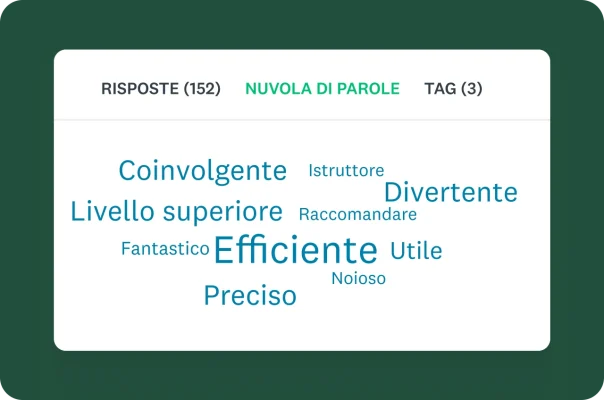
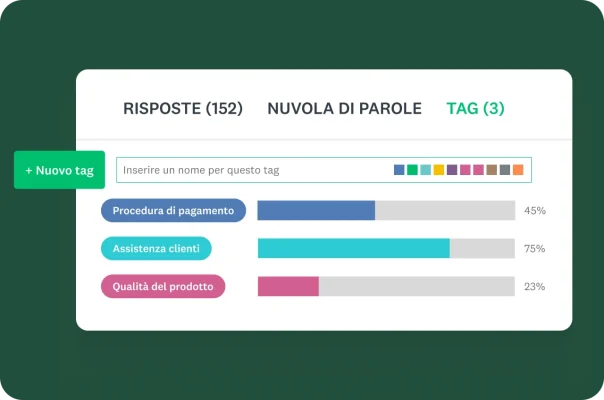
Sfrutta i tag per una personalizzazione più specifica
Se cerchi elementi particolari nei dati delle risposte aperte, puoi taggarle per ottenere informazioni ancora più specifiche.
- Assegna più tag personalizzati per risposta.
- Filtra le risposte in base ai tag per ottenere informazioni mirate.
- Con un piano Enterprise puoi applicare i tag automaticamente man mano che ricevi le risposte.
Stiamo lavorando per ampliare l'elenco di lingue supportate. Attualmente alcune funzioni sono disponibili solo per indagini e risposte in lingua inglese.
Nota: alcune funzioni di analisi testuale sono disponibili soltanto per determinati piani.
Inizia con uno dei nostri piani più usati
Prova subito e ricevi 25 risposte gratis, oppure scegli uno dei nostri piani migliori.
*Possibilità di acquistare risposte aggiuntive. Risposte del panel SurveyMonkey Audience vendute separatamente.
Scopri altre risorse

Scopri di più sulle funzioni di analisi supportate dall'IA
Chiedi informazioni sulle risposte raccolte e identifica le tematiche e lo stato d'animo prevalenti utilizzando l'intelligenza artificiale di SurveyMonkey.

Analizza le indagini in modo professionale
Scopri le migliori pratiche e consulta le domande frequenti relative all'analisi dei dati con la piattaforma SurveyMonkey.
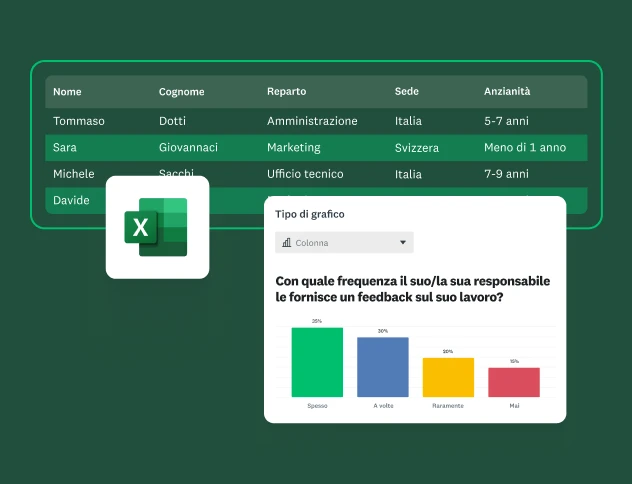
Come analizzare i dati delle indagine in Excel
Consulta la nostra guida pratica per scoprire come analizzare i dati delle indagini in Excel e ricavarne informazioni utili.

Scopri le nostre funzioni principali
Esplora le funzioni di SurveyMonkey che ti aiutano a ottenere informazioni in poco tempo.